Pivot Tablo için kullanılan Kaynak Veriler'deki değişikliğin türüne bağlı olarak, Pivot Tablo Veri Kaynağını Değiştirme veya yalnızca Pivot Tablo Aralığını Değiştirme gereksinimi bulabilirsiniz.

Pivot Tablo Veri Kaynağını ve Aralığını Değiştirme
Çoğu durumda, yeni kayıtları veya girdileri barındırmak için Kaynak Verilere daha fazla Satır eklemek yaygındır.
Benzer şekilde, yeni Veri Satırları ve Yeni Veri Sütunları ekleyerek Kaynak Verileri tamamen yeniden düzenleme gereksinimi de bulabilirsiniz.
Bu durumda, Pivot Tablo Veri Aralığı'nı yeni eklenen sütunları ve satırları Kaynak Verilere dahil edecek şekilde değiştirmeniz gerekir.
Ancak, Kaynak Veriler yeni bir çalışma sayfasına ulaşırsa, Pivot Tablo Veri kaynağını eski yerine Yeni E-Tablo olarak değiştirmeniz gerekir.
1. Pivot Tablo Veri Aralığını Değiştirme
Kaynak Verilere yeni Satırlar veya Sütunlar eklendiğinde, Pivot Tablo Veri Aralığını Değiştirmek için aşağıdaki adımları takip edebilirsiniz.
1. Pivot Tablodaki herhangi bir Hücre'ye tıkladığınızda üst menü çubuğunda “Analiz” ve “Tasarım” Sekmeleri görüntülenir.
2. Ardından, açılır menüden Analiz sekmesi> Veri Kaynağını Değiştir> Veri Kaynağını Değiştir… seçeneğini tıklayın.

3. Görüntülenen Pivot Tablo Veri Kaynağını Değiştir iletişim kutusunda, Tablo / Aralık kutusunu tıklatın ve eklemek istediğiniz Veri Aralığının tamamını (yeni Satırlar ve Sütunlar dahil) seçin.
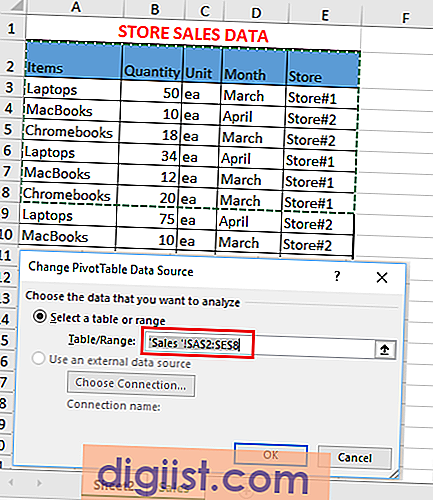
3. Değişiklikleri kaydetmek için Tamam'a tıklayın.
2. Pivot Tablo Veri Kaynağı Çalışma Sayfasını Değiştirme
Pivot Tablosu için Kaynak Verileri yeni bir çalışma sayfasına ulaştıysa, Pivot Tablosu Veri Kaynağını değiştirmek için aşağıdaki adımları takip edebilirsiniz.
1. Pivot Tablodaki herhangi bir Hücre'ye tıkladığınızda üst menü çubuğunda "Tasarım" ve "Analiz" sekmeleri görüntülenir.
2. Açılır menüden Analiz Et> Veri Kaynağını Değiştir> Veri Kaynağını Değiştir seçeneğini tıklatın.

3. Görünen Pivot Tablo Veri Kaynağı iletişim kutusunda, Tablo / Aralık kutusunu tıklatın ve yeni Kaynak Verileri içeren Çalışma Sayfasını tıklatın.
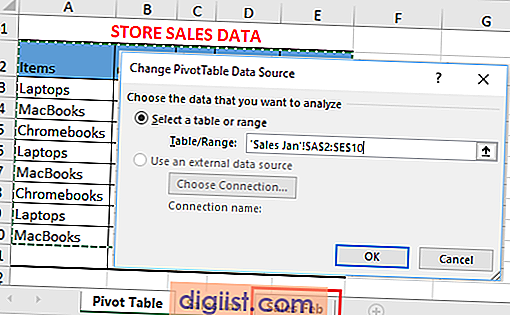
Yukarıdaki resimde görebileceğiniz gibi, “Tablo / Aralık” alanı “Satış Ocak” çalışma sayfasına atıfta bulunur ve “Satış Şubesi” tıklandığında Pivot Tablo için Veri Kaynağı yeni çalışma sayfasına dönüştürülür.
Veri Kaynağı'nı değiştirdikten sonra, Veri Aralığı'nın Pivot Tablosuna dahil edilmesi gereken tüm satırları ve sütunları içerdiğinden emin olun.
4. Değişiklikleri kaydetmek için Tamam'a tıklayın.





